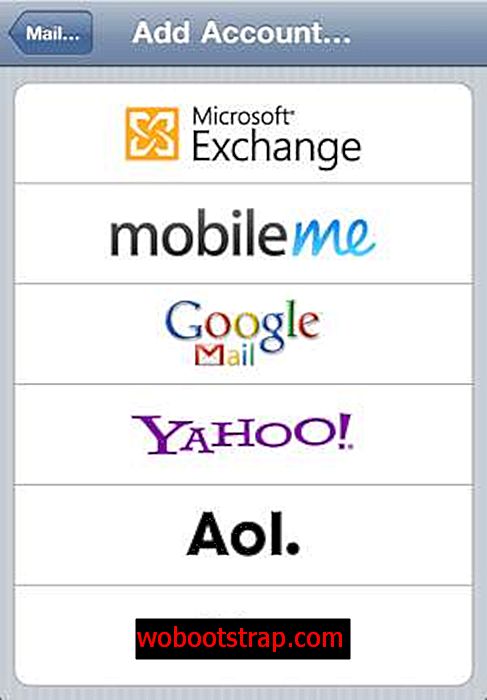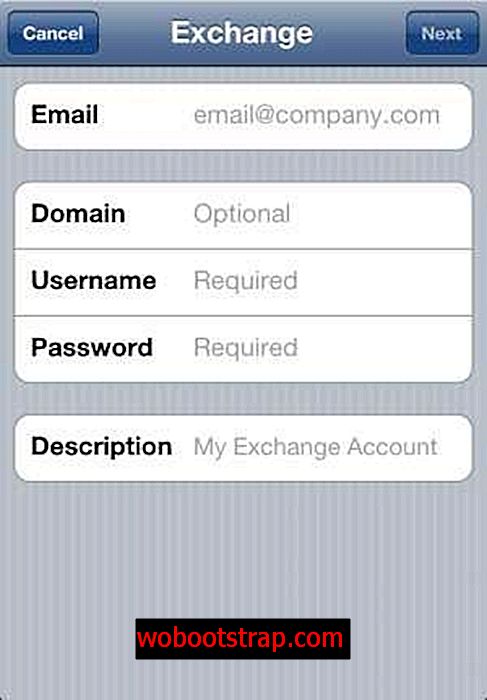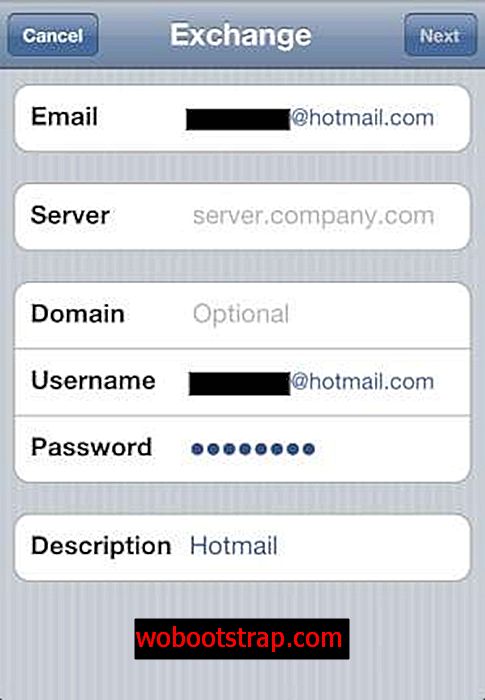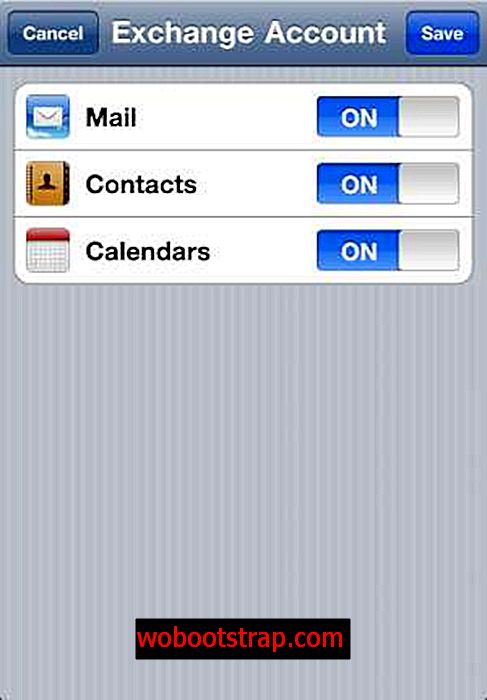Microsoft har endelig kunngjort at fra og med i dag Hotmail vil støtte push-e-post, kalender og kontakter med Exchange ActiveSync (EAS).
Hotmail-brukere vil kunne synkronisere e-post, kalender og kontakter til sin iPhone ved hjelp av Exchange ActiveSync. Så eventuelle endringer som gjøres på iPhone, vil gjenspeiles på nettgrensesnittet, og omvendt.
Dette er gode nyheter hvis du bruker Hotmail slik Dick Craddock fra Windows Live-bloggen forklarer:
Hotmail gjør det lettere for deg å holde deg oppdatert og være produktiv på telefonen. Fra og med i dag kan du få e-post, kalender og kontakter automatisk skjøvet til telefonen din ved hjelp av Exchange ActiveSync (EAS). EAS holder alt synkronisert mellom telefonen din og Hotmail, så uansett hva du gjør på telefonen din, som å slette en e-post, legge til en avtale eller oppdatere en av kontaktene dine med et nytt nummer, vil det også gjenspeiles på nettet og vise versa. Hvis du bruker en e-postklient på din PC som allerede synkroniseres med Hotmail, som Outlook med Outlook Connector eller Windows Live Mail, vil det du gjør på telefonen din også vises der, og gi en sømløs opplevelse for å håndtere tingene dine mellom PCen din e-postklient, nettleser og telefon.
Du kan følge disse trinnene for å konfigurere Hotmail ved hjelp av Exchange ActiveSync på iPhone, iPad og iPod Touch:
Start Innstillinger-appen. Under Innstillinger trykker du på “E-post, kontakter, kalender”.
Trykk deretter på "Legg til konto".
Trykk på “Microsoft Exchange” for å konfigurere Hotmail ActiveSync.
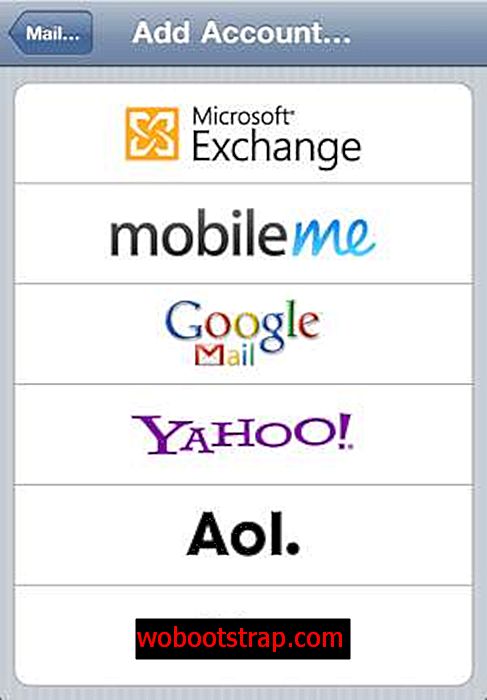
Angi den fulle Hotmail-e-postadressen din i både e-post- og brukernavn-felt . La domenet være tomt. Skriv inn passordet ditt. Skriv inn et navn i feltet Beskrivelse, f.eks. Hotmail.
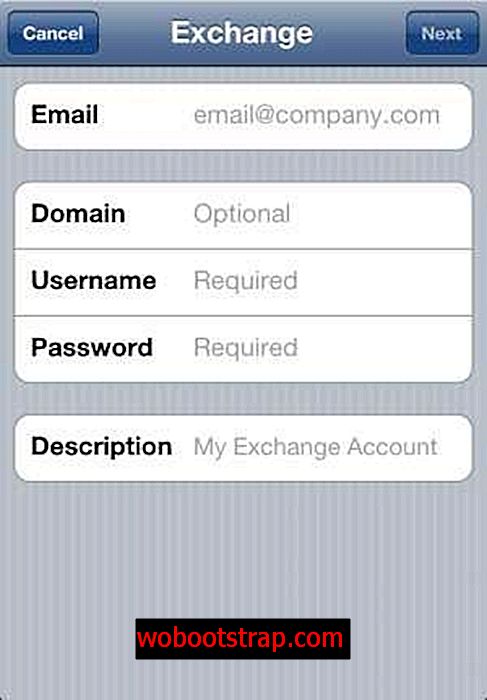
Trykk deretter på Neste-knappen.
Etter at detaljene som er lagt inn over er bekreftet. Du vil få et nytt skjermbilde der du må angi m.hotmail.com for servernavnet. Trykk deretter på Neste-knappen.
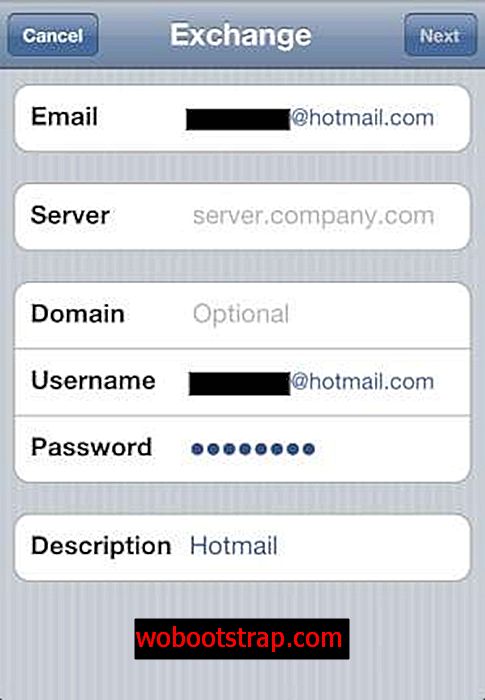
Hvis bekreftelsen er vellykket, vil du se dette skjermbildet. Velg dataene (Mail, Kontakter, Kalender) som skal synkroniseres, og trykk deretter på Lagre.
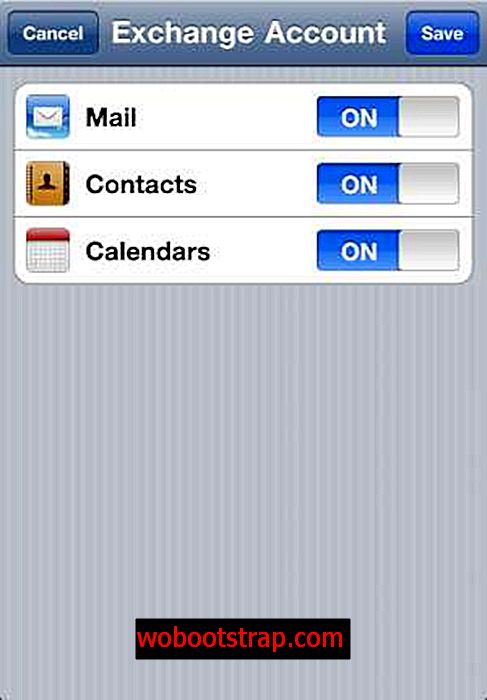
Det er det, du er klar for push-e-post, kalender og kontakter for Hotmail-kontoen din.
Fortell oss som alltid hvordan det går.